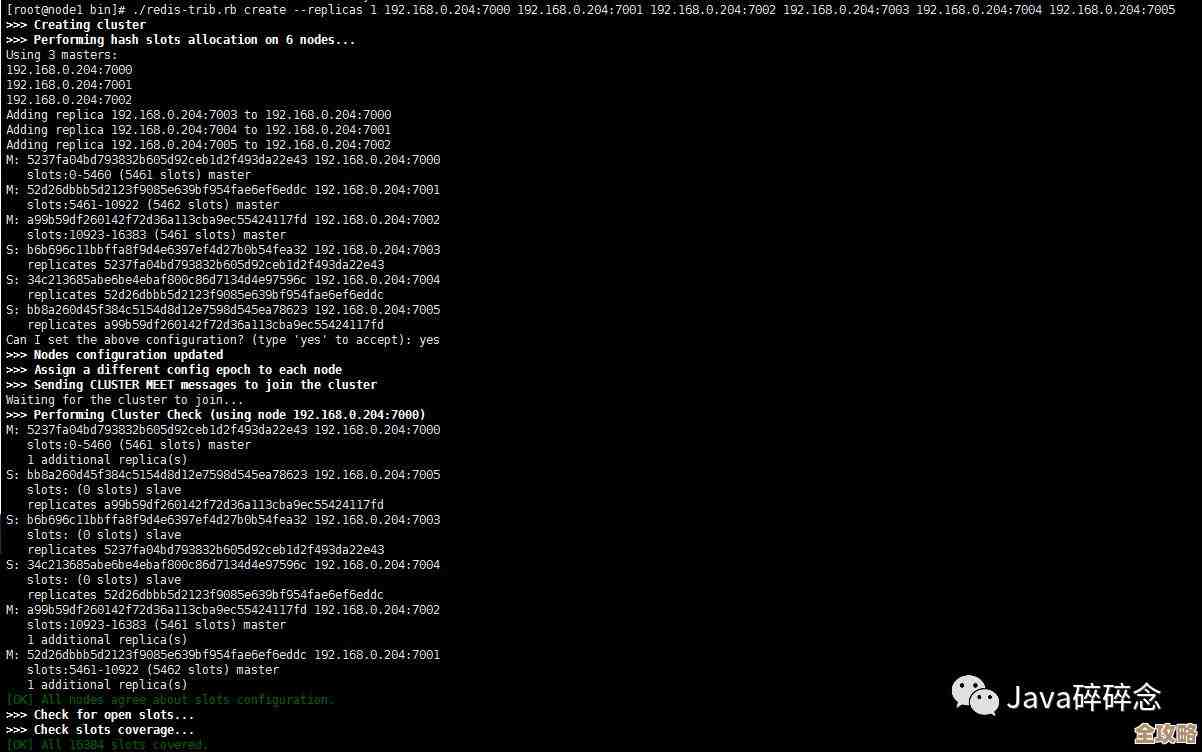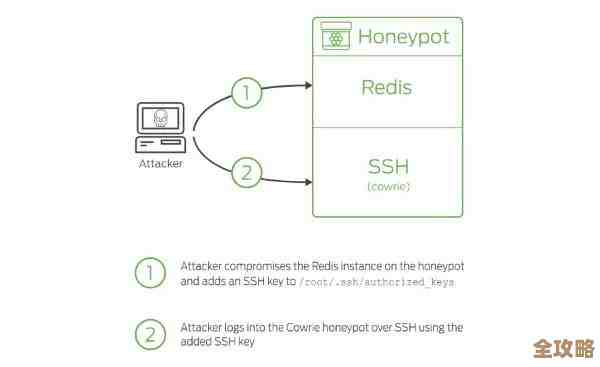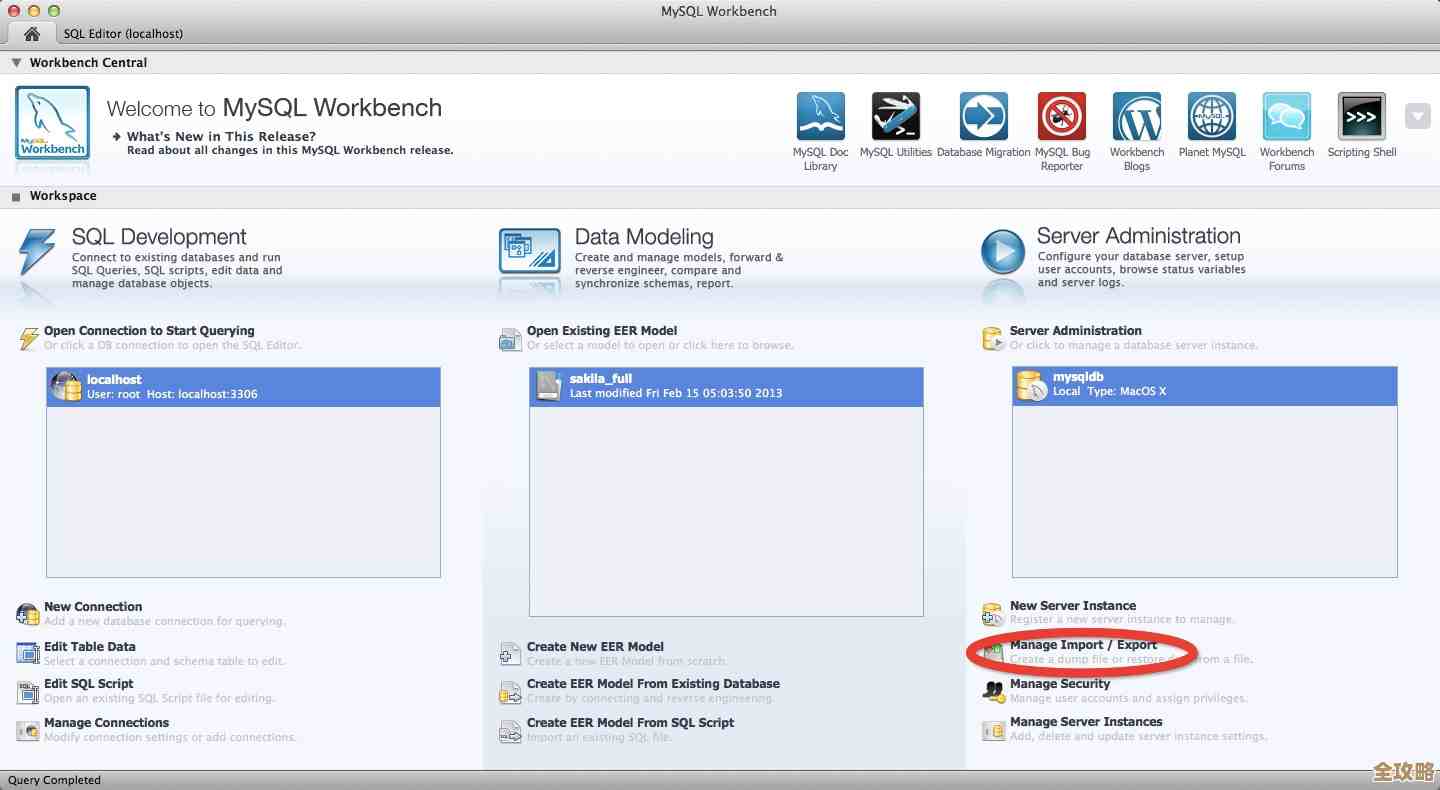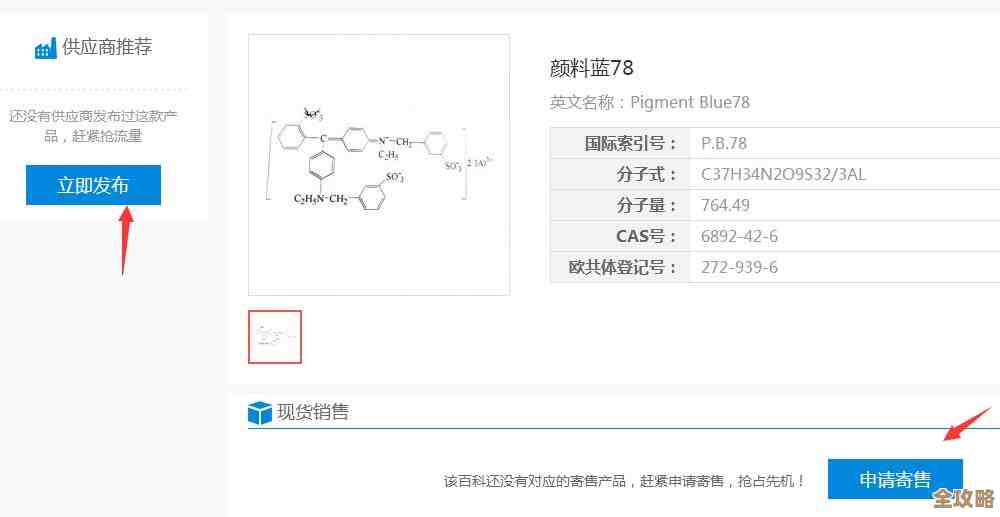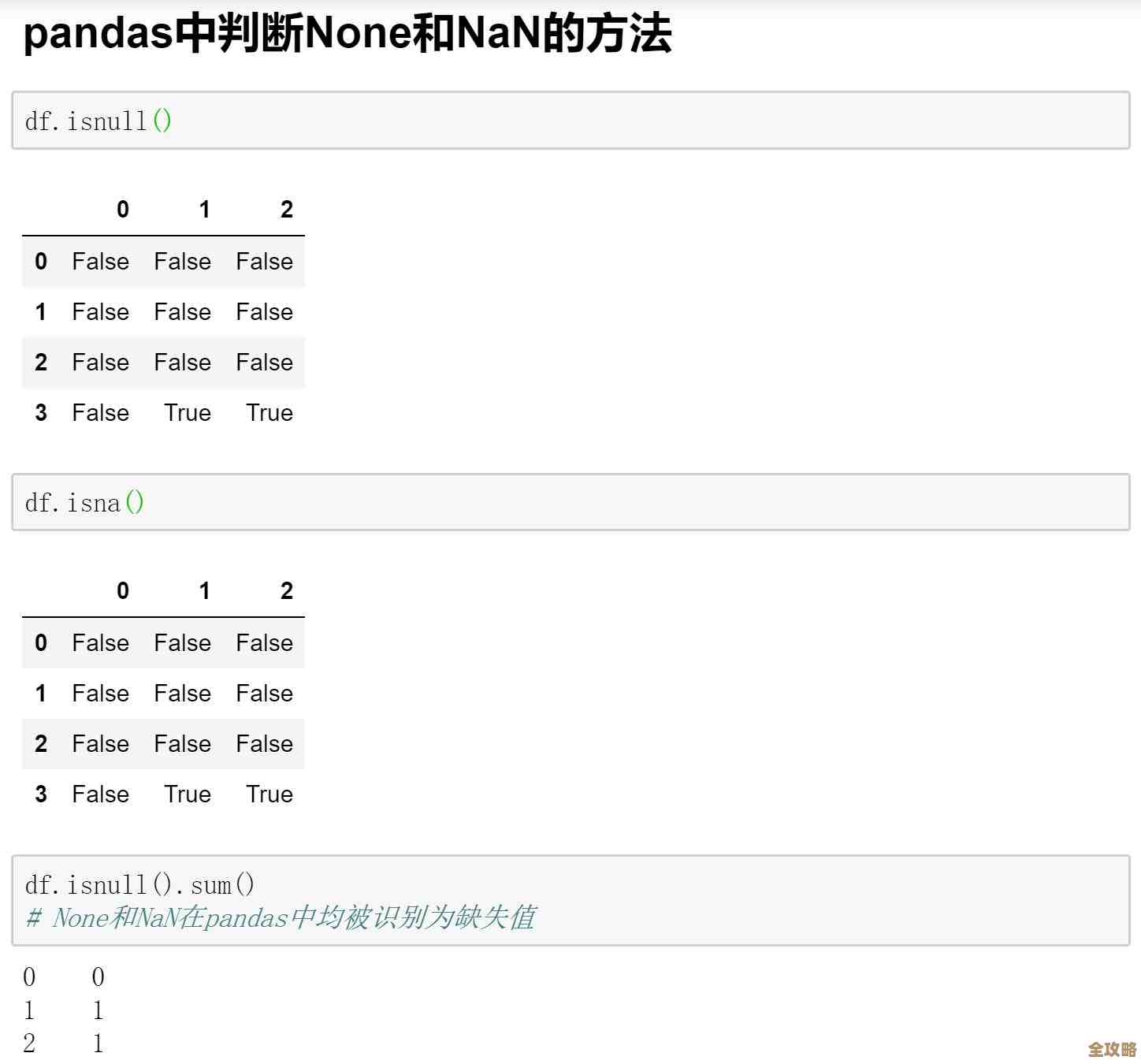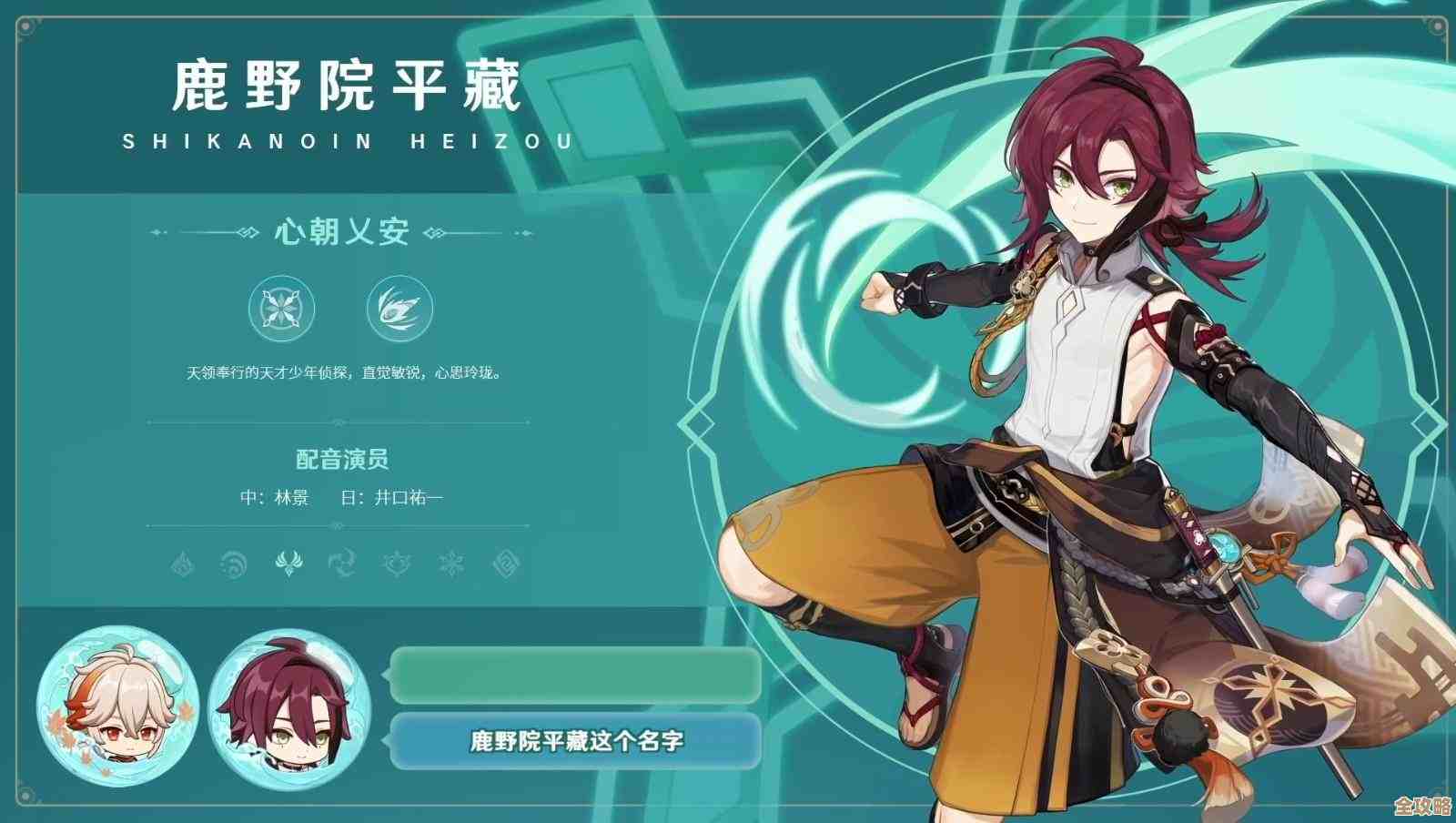电脑属性打不开别着急,小鱼分享详细解决步骤与技巧
- 问答
- 2025-09-19 11:09:41
- 29
电脑属性打不开别着急,小鱼分享详细解决步骤与技巧
今天早上我正想查看一下电脑配置,结果右键"此电脑"点属性——没反应!再点——还是没反应!气得我差点把鼠标摔了(还好忍住了,毕竟新买的罗技MX Master 3可不便宜),这种小问题最烦人了,明明不是什么大毛病,但就是让人抓狂。
先别急着重装系统!
我见过太多人一遇到系统小问题就嚷嚷着重装,拜托,杀鸡用牛刀啊!重装系统不仅浪费时间,还得重新安装各种软件,搞不好重要文件还会丢,咱们先试试这些方法,说不定五分钟就搞定了。
第一招:试试系统自带的修复工具
- Win+R打开运行框(这个组合键我每天用八百遍)
- 输入
control回车打开控制面板 - 找到"系统和安全"→"安全性与维护"→"维护"
- 点"开始维护"
这个过程中我发现一个有趣的现象——有时候系统维护会自动修复一些莫名其妙的错误,就像给电脑做了个全身按摩,上次我同事小张的电脑也是属性打不开,用这招居然好了,他到现在都不知道具体是怎么修好的(笑)。
第二招:检查系统文件完整性
如果第一招不管用(像我今早的情况),咱们就得深入一点了:
- 以管理员身份打开命令提示符(Win+X然后选"Windows终端(管理员)")
- 输入
sfc /scannow回车 - 泡杯咖啡等着吧,这个扫描要一会儿
我特别喜欢看这个扫描过程,就像看医生给电脑做体检一样,有时候它会发现并修复一些损坏的系统文件,但有时候...呃...屁用没有(实话实说)。
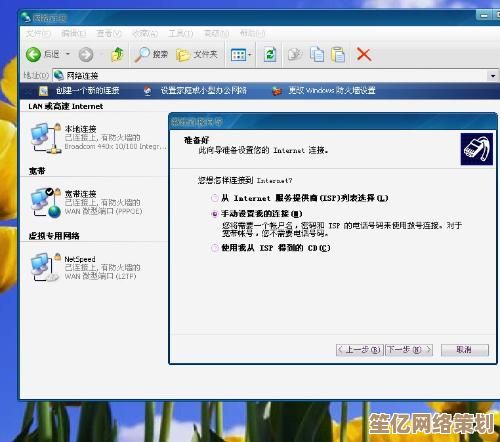
第三招:重建图标缓存
这个偏方是我在一个小众技术论坛上看到的,试过几次居然有效:
- 打开任务管理器(Ctrl+Shift+Esc)
- 结束"Windows资源管理器"进程
- 点"文件"→"运行新任务"
- 输入
cmd并勾选"以系统管理权限创建此任务" - 依次输入以下命令:
del /f /s /q /a %userprofile%\AppData\Local\IconCache.db taskkill /f /im explorer.exe start explorer.exe
这个方法的原理是...其实我也不太确定(挠头),好像是系统图标缓存有时候会出问题,重建一下就好了,反正死马当活马医呗!
第四招:终极杀器 - 修改注册表
⚠️警告:这个操作有风险,建议先备份注册表!搞坏了别找我(虽然我从来没搞坏过)
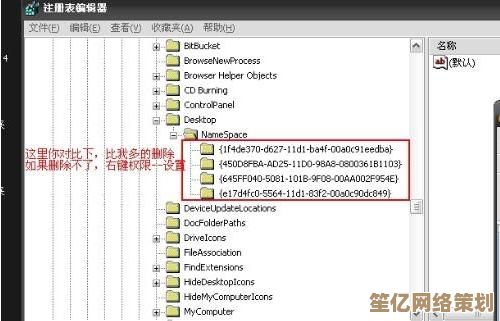
- Win+R输入
regedit回车 - 导航到:
HKEY_LOCAL_MACHINE\SOFTWARE\Microsoft\Windows\CurrentVersion\Policies\System - 在右侧找
EnableLUA,双击把值改为1 - 重启电脑
上周我表妹的电脑也是这个问题,我远程帮她改了这个注册表值,居然立竿见影!她把我当成了电脑天才(其实我只是会百度而已)。
如果以上方法都不行...
那可能是系统真的伤得不轻了,这时候可以考虑:
- 系统还原(如果你之前设置了还原点)
- 使用DISM命令修复(这个有点复杂,不建议小白尝试)
- 重装系统(终于还是走到这一步了)
我的个人心得
经过这些年折腾电脑,我发现90%的系统小毛病都有简单的解决方法,关键是别慌,一步步来,有时候问题解决的方式特别无厘头——比如我有次属性打不开,结果是因为某个杀毒软件抽风,关了就好了。
最搞笑的是,有时候什么都不做,过几天它自己就好了(电脑也会自我修复?),不过作为技术人,我们还是要主动解决问题对吧?
你们有没有遇到过类似问题?最后是怎么解决的?欢迎在评论区分享你的"修电脑血泪史"~
本文由瞿欣合于2025-09-19发表在笙亿网络策划,如有疑问,请联系我们。
本文链接:http://waw.haoid.cn/wenda/3209.html